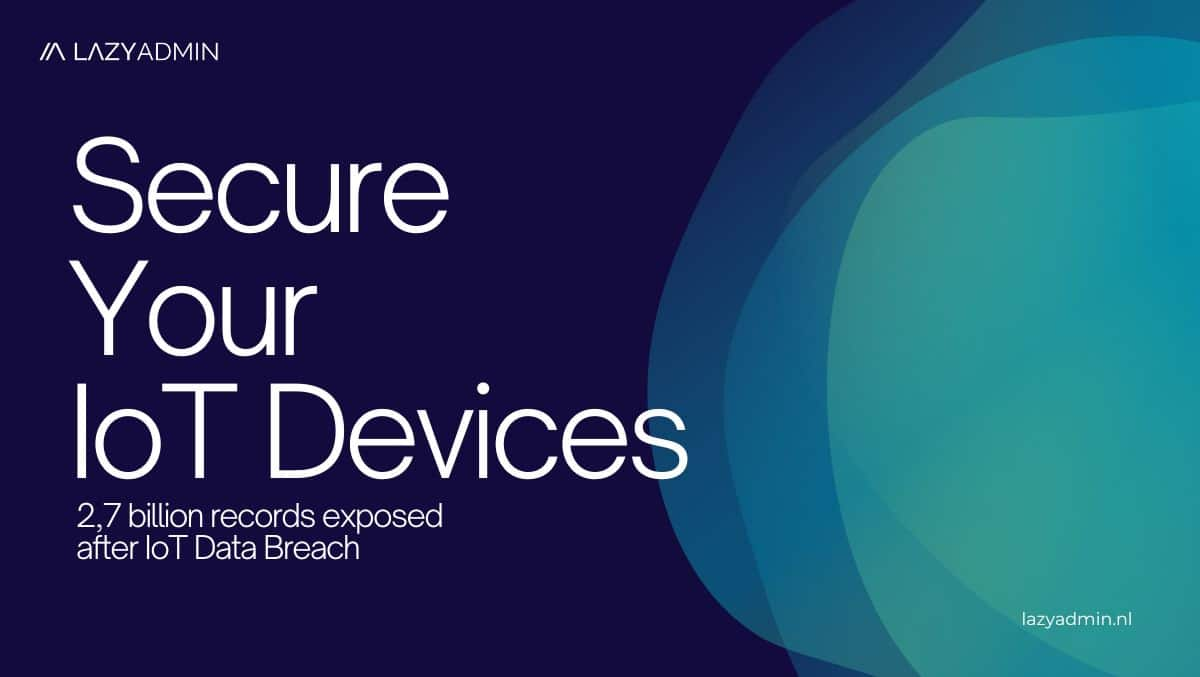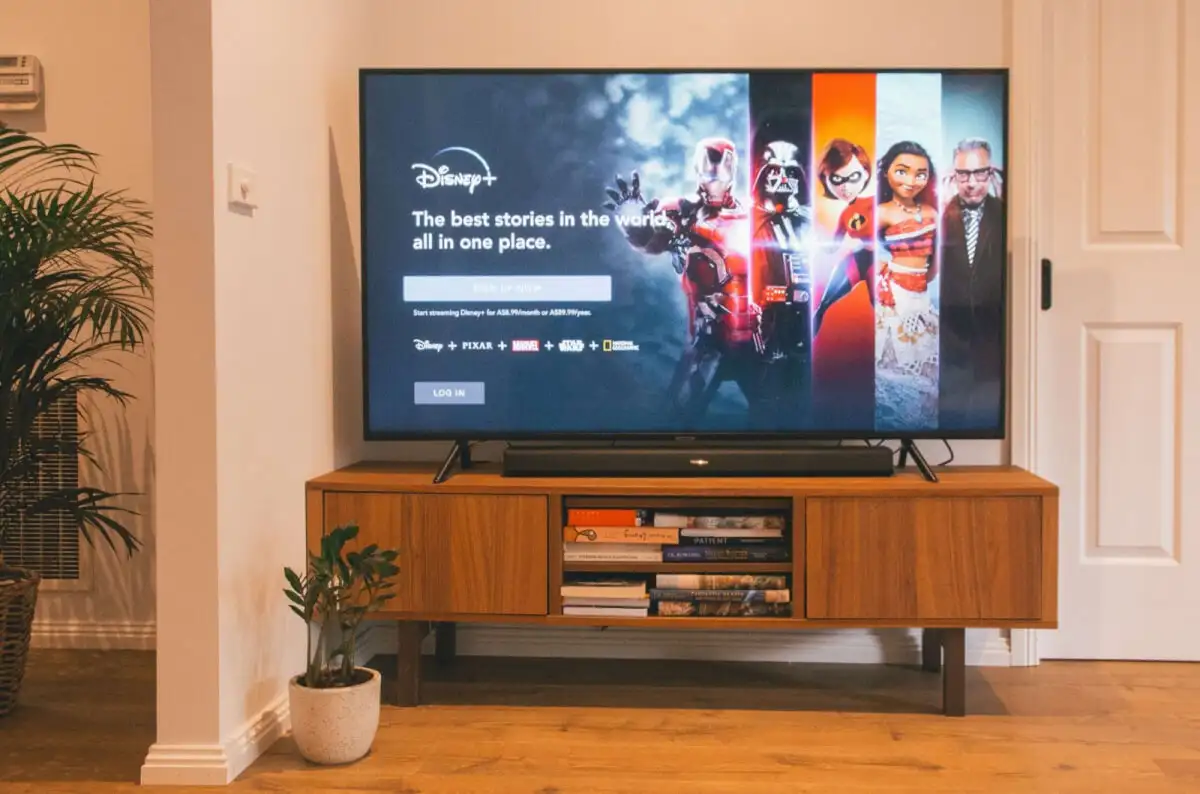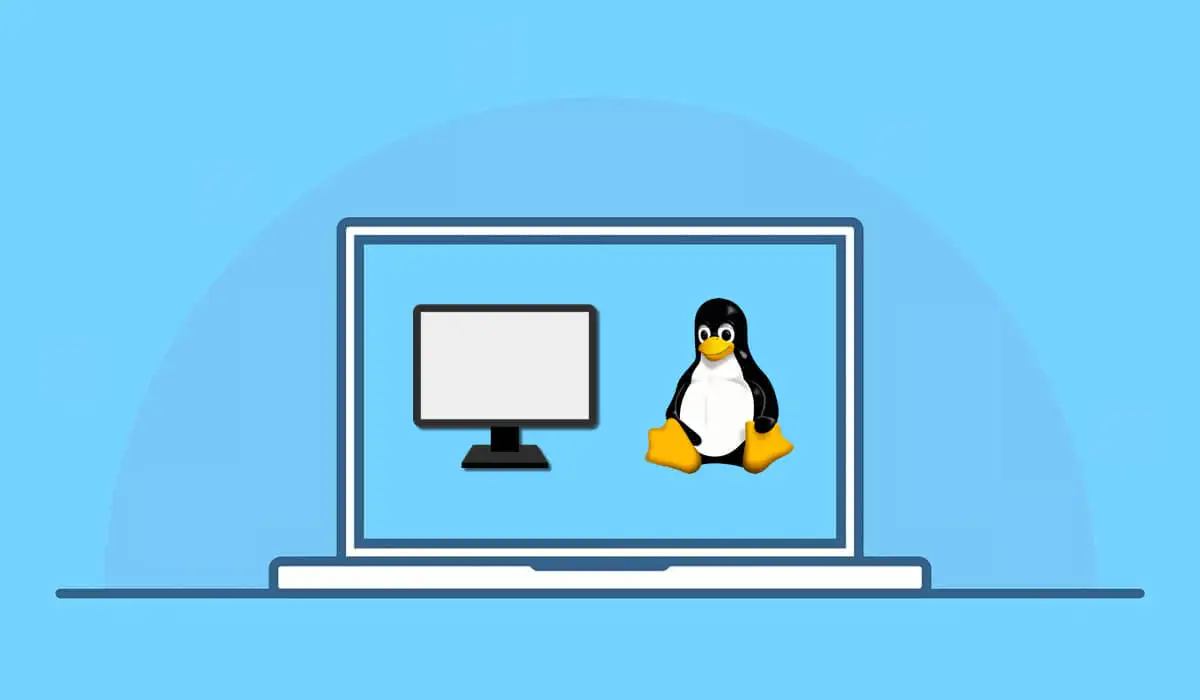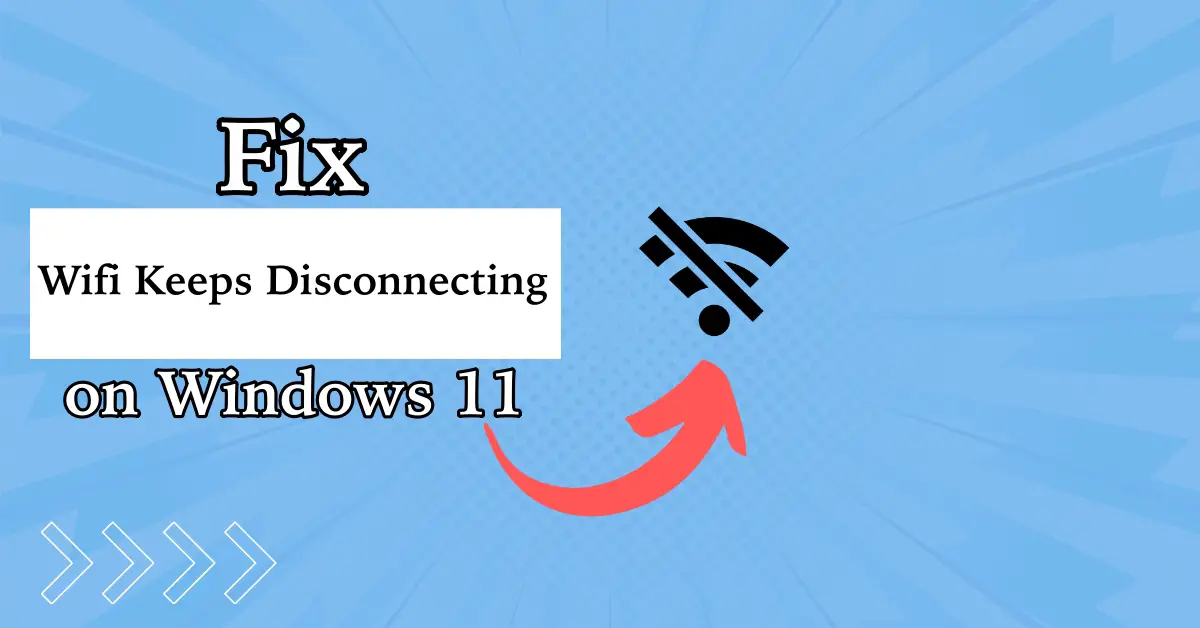”Hej, jag äger en Xiaomi 14. Jag kan inte använda Scrolling Screend -läget på det. Finns det en inställning som jag måste aktivera att använda funktionen? ” - Från Reddit
Vill du fånga viktig information, dela minnesvärda stunder och testa de grundläggande funktionerna som erbjuds av din Xiaomi -enhet? Oavsett om du är en ny Xiaomi -användare eller helt enkelt vill utforska de olika sätten att dokumentera din skärm, kommer den här guiden att ge dig värdefull insikt omHur man tar en skärmdump på Xiaomimed sex vägar. Efter att ha gått igenom det här inlägget kan du spara dina betydande minnen för senare referens med lätthet.
Alternativ 1: Hur man tar en skärmdump på Xiaomi från datorn
Att fånga en skärmdump på en Xiaomi-enhet kan göras effektivt med ett professionellt och användarvänligt verktyg-Mobikin Assistant för Android, som är kompatibel med både Windows och MAC-operativsystem.
Den här programvaran låter dig ta skärmdumpar från din dator och fungerar som en pålitlig lösning för säkerhetskopiering, återställning, återställning, överföring och hantering. Om du möter den här programvaran för första gången, se introduktionen nedan.
Huvudegenskaper hos Mobikin Assistant för Android:
- Enkelt: Ta en skärmdump på Xiaomi från en persondator.
- Mångsidig: migrera data mellan Android och PC selektivt eller i bulk.
- Tillagda funktioner: Hantera Android/Xiaomi -saker på din dator bekvämt.
- Mycket tillämpligt: Arbeta för kontakter, SMS, samtalsloggar, foton, videor, musik, appar och mer.
- Mycket kompatibel: Support 8000+ Android -enheter, inklusive Xiaomi/Redmi/MI med de senaste systemversionerna.
- Säker: Det värderar alltid din integritet.


Bruksanvisning:
- För att starta, starta Mobikin Assistant för Android på din dator.
- Anslut din Xiaomi -smartphone till datorn med en USB -kabel. (Tänk om din enhet vägrar att ansluta till datorn?)
- När programvaran känner igen din enhet, navigerar du till skärmen som visar innehållet du tänker fånga.
- Välj ikonen "Camera" som finns på programvarans huvudgränssnitt.
- Du kan sedan välja att antingen "spara skärmdump på datorn" eller "Kopiera skärmdump till Urklipp."
- För att fånga en lång skärmdump väljer du "Scrollshot". Denna funktion är endast tillämplig på rullningsbara sidor; Se till att telefonen förblir i porträttorientering). Du kan stoppa rullande fångst när som helst genom att knacka på skärmen.


Videoinstruktioner:För att använda det här programmet på ett mångsidigt sätt, vänligen följa videon nedan.
För att hitta dina skärmdumpar på Xiaomi öppnar du appen "Galleri", tryck på "album" och hitta mappen "Skärmdumpar". För att redigera dem, följ dessa steg: 1. Öppna appen "Galleri". 2. Välj skärmdumpen du vill redigera. 3. Tryck på "Redigera" -knappen. 4. Använd redigeringsverktygen för att beskära, lägga till filter eller justera ljusstyrkan. 5. Tryck på "Spara" för att tillämpa dina ändringar.
Alternativ 2: Hur man skärmdumpar i Xiaomi med strömbrytare
Denna metod fungerar på de flesta Android -enheter, inklusive Xiaomi. Här är den enkla metoden för att ta en skärmdump på en Xiaomi -enhet med hårdvaruknapparna.
Bruksanvisning:
- Åtkomst till skärmen du vill fånga.
- Tryck samtidigt på "ström" -knappen och knappen "Volym ner".
- Håll trycket på båda knapparna i en till två sekunder tills du antingen hör ett kameraflussljud eller observera en blixt på skärmen.
- Du har framgångsrikt fångat en skärmdump, som kan vara belägen i galleriansökan eller aviseringspanelen.

Notera:Xiaomi -telefoner erbjuder enrullande skärmdumpFunktion för att fånga hela webbsidor eller appskärmar. Så här: 1. Öppna innehållet du vill fånga. 2. Tryck på knapparna "Volym ner och ström". 3. Knacka på alternativet "bläddra" längst ner. 4. Fortsätt att knacka på “bläddra” tills önskat innehåll fångas. 5. Knacka på "gjort" för att spara rullningsskärmdumpen i ditt galleri. (Andriod Gallery visar inte dina foton?)
Alternativ 3: Hur man tar en skärmdump på Xiaomi med tre fingrar
Xiaomi -telefoner har en standardgestgenväg för att ta skärmdumpar. Displayen kommer att blinka för att bekräfta framgång, och skärmdumpen kommer att visas i det övre högra hörnet för snabb åtkomst.
Bruksanvisning:
- Gå till “Inställningar> Ytterligare inställningar> Skärmdump”.
- Aktivera "tre-finger skärmdump."
- Öppna innehållet du vill fånga.
- Dra ner med tre fingrar för att ta skärmdumpen.
- Tryck på "Done" för att spara det i ditt galleri.

*För en rullande skärmdump:Aktivera skärmdumpa med tre fingrar i inställningar. Dra ner med tre fingrar på innehållet. Tryck på Scroll och fånga hela innehållet och tryck sedan på Done.För en partiell skärmdump:Håll tre fingrar på skärmen. Välj och justera området och spara sedan.
Alternativ 4: Hur man tar en skärmdump i Xiaomi -telefon via meddelandemeny
Denna teknik är tillgänglig på vissa smarttelefonmärken. MIUI 8 och efterföljande versioner har snabba växlar inom anmälningspanelen, vilket underlättar bekväm åtkomst till väsentliga funktioner på Xiaomi -enheter.
Bruksanvisning:
- För att få åtkomst till aviseringspanelen, dra ner från toppen av skärmen.
- Leta reda på alternativet "skärmdump" inom den snabba växelmenyn.
- Välj det när önskat innehåll visas på skärmen.
- En animering kommer kort att visas och bekräftar att skärmdumpen har tagits.
- Den fångade skärmdumpen kommer sedan att synas i det övre högra hörnet i några sekunder.

Alternativ 5: Hur man tar en skärmdump i Xiaomi/Mi/Redmi via Back Tap
Funktionen Back Tap på Xiaomi -telefoner låter användare utföra åtgärder genom att trycka på baksidan av enheten. Det kan anpassas för att ta skärmdumpar med en dubbel eller trippelkran, vilket möjliggör snabba skärmdanger utan att navigera genom menyer.
Bruksanvisning:
- Öppna "Inställningar" och gå till "Ytterligare inställningar".
- Välj "Gestgenvägar".
- Välj "Back Tap" under "Anpassade gester".
- Välj dubbel eller trippelkran (eller båda).
- Välj "Ta en skärmdump" från alternativen.
- Tryck på baksidan av telefonen två gånger (eller tre gånger) snabbt för att ta en skärmdump.

Alternativ 6: Hur man tar en skärmdump på Xiaomi -telefonen med snabb boll
Den snabba bollfunktionen på Xiaomi -telefoner erbjuder enkel åtkomst till ofta använda appar och funktioner via en flytande genvägsmeny. Användare kan anpassa det för att inkludera åtgärder som att ta skärmdumpar.
Bruksanvisning:
- Navigera till "Inställningar", fortsätt sedan till "Ytterligare inställningar" och välj "Quick Ball".
- Aktivera "snabb boll" genom att växla över switchen till "på" -läget.
- Tryck på alternativet Quick Ball och välj alternativet "Skärmdump".

Rundning
När du behärskar dessa tekniker för att ta skärmdumpar på Xiaomi/MI/Redmi kommer du att förbättra din totala upplevelse med din enhet. Om du någonsin vill ta och hantera dina MI -skärmdumpar på en persondator enkelt utan fel kan du bara prova Mobikin Assistant för Android. Detta smarta verktyg säkerställer en sömlös fångst och organisation även när strömbrytaren bryts. Glad att fånga!


Relaterade artiklar:
MI Cloud Photo Recovery: Hur återställer jag foton från MI Cloud?
MI till MI Dataöverföring: 5 lösningar för att överföra data från MI till Xiaomi/MI/Redmi
Skärmspegling Xiaomi till PC: 5 Metoder för att kasta Mi -telefon till PC
MI Telefon Backup till PC: 5 bästa alternativ för Xiaomi/Redmi Backup & Restore